Win7喇叭音量图标消失不见了怎么办
Win7喇叭音量图标消失不见了怎么办?造成电脑右下角小喇叭消失不见的原因其实主要是设置不小心被更改了,再者是系统中毒了,声卡驱动故障这些,遇到此问题的用户,可参照以下的方法进行解决。
最近有用户反馈使用win7电脑的时候,突然发现电脑右下角任务栏中的小喇叭不知道为何突然不翼而飞了。Win7喇叭音量图标消失不见了怎么办呢?就此问题,下面小编给大家作出如下解析。
喇叭音量图标消失不见了怎么办:
方法1:可能是系统图标隐藏了!
1,点击桌面右下角的小白色箭头,在弹出页面选择自定义,如下图所示!
2,在弹出自定义页面将系统音量设置改为“显示通知和图标”,然后点击确定按钮!如下图所示!
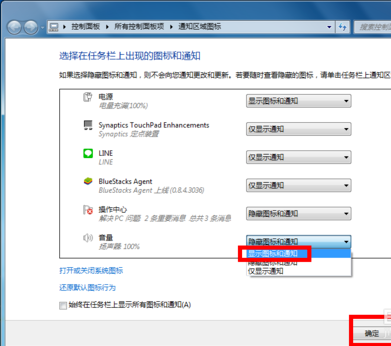
方法2:可能系统进程错误
1,同时按下组合键CTRL+shift+DEL,我们以win10为例讲解,

2,选择任务管理器进入,

3,任务管理器打开后选择进程,如下图所示
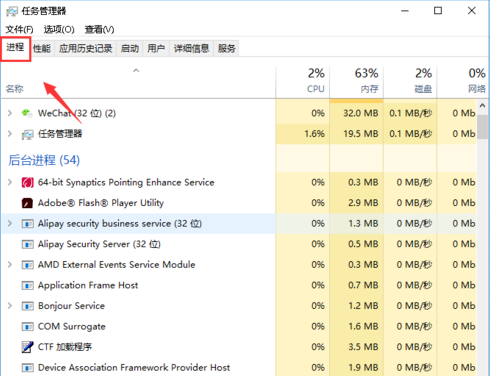
4,在任务管理器进程中找到explorer.exe,如下图所示,选中后点击右键--结束进程!
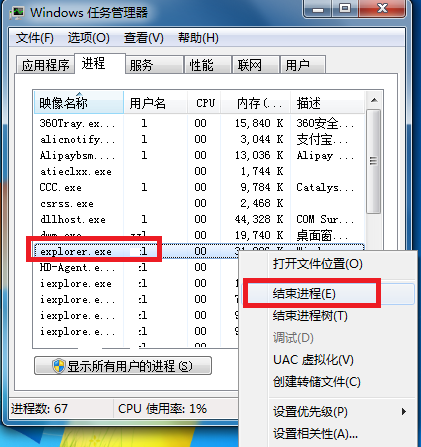
5,系统弹出确认菜单,点击确定按钮!这是系统桌面所有图标都会消失,没关系,马上修复!
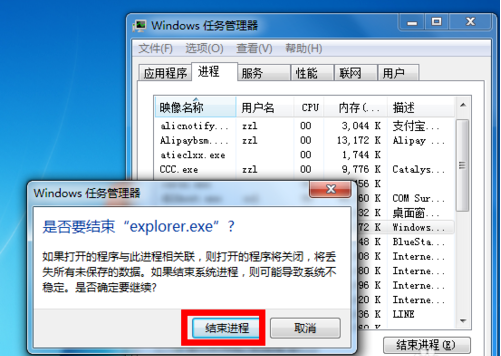
6,在进程页面,选择文件--新建任务运行,如下图所示!
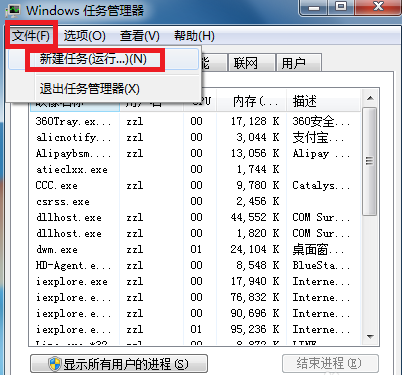
7,在运行窗口输入explorer。点击确定按钮,好了,桌面恢复正常,然后右下角的小喇叭回来了!
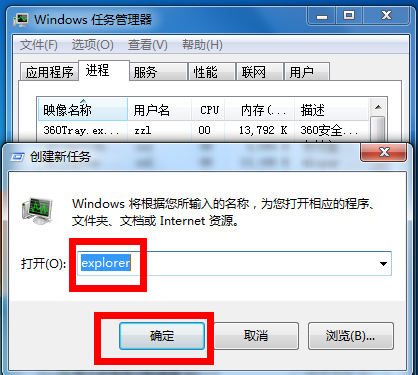
以上就是win7喇叭音量图标消失不见了怎么办的介绍了,希望对大家有所帮助。
>更多相关文章
- 07-28win7如何更改打印机驱动程序
- 07-28win7提示Windows延缓写入失败怎么办
- 07-28win7打开IE自动关闭怎么解决
- 07-28win7如何查看笔记本显卡是独立还是集成
- 07-28Win7笔记本无线网络连接不见了怎么办
- 07-28win7运行程序出现错误怎么办
- 07-28win7怎么设置电脑定时断网
- 07-28win7无法运行cmd命令怎么解决
首页推荐
佛山市东联科技有限公司一直秉承“一切以用户价值为依归
- 01-11全球最受赞誉公司揭晓:苹果连续九年第一
- 12-09罗伯特·莫里斯:让黑客真正变黑
- 12-09谁闯入了中国网络?揭秘美国绝密黑客小组TA
- 12-09警示:iOS6 惊现“闪退”BUG
- 04-29通用智能人“通通”亮相中关村论坛
- 04-29拼多多投入45亿补贴,助力上海“五五购物节
- 04-29通义千问再开源 推出最大尺寸1100亿参数模型
- 04-29【环球视线】比亚迪交付首列出海云轨
- 04-21中国产品数字护照体系加速建设
相关文章
24小时热门资讯
24小时回复排行
热门推荐
最新资讯
操作系统
黑客防御


















 粤公网安备 44060402001498号
粤公网安备 44060402001498号